Hangouty Google+ na żywo: co marketerzy powinni wiedzieć: ekspert ds. Mediów społecznościowych
Google+ / / September 26, 2020
 A co by było, gdyby Twoja firma mogła transmitować wideo na żywo dla nieograniczonej liczby widzów - natychmiast i za darmo?
A co by było, gdyby Twoja firma mogła transmitować wideo na żywo dla nieograniczonej liczby widzów - natychmiast i za darmo?
Chcesz udostępnić swój ekran i slajdy, nie ma problemu. Czy to musi być super łatwe?
To wszystko jest możliwe dzięki bezpłatnemu Hangouty Google+ na żywo!
Prawdopodobnie już o tym słyszałeś Google+ Hangouts, które umożliwiają prowadzenie rozmów wideo nawet z 9 różnymi osobami jednocześnie.
I być może słyszałeś Hangoutów nadawanych na żywo w Google+, co pozwala nadawane do nieograniczonej liczby odbiorców. Ale ta fajna funkcja była wcześniej dostępna tylko dla wybranej liczby większych firm.
Obejrzyj ten krótki film, aby zobaczyć, jak to działa…
Dobrze, Niedawno ogłoszono Google+ wdrożenie Hangoutów na żywo dla wszystkich na całym świecie. To świetna wiadomość dla szukających marketerów bezpłatne i łatwe rozwiązanie umożliwiające docieranie do ludzi za pośrednictwem filmów.
Porozmawiajmy więc o wszystkim, co musisz wiedzieć o korzystaniu z Hangoutów na żywo w Google+ w swojej firmie.
Najpierw krótkie wprowadzenie…
Hangouty Google+ na żywo
Hangouty nadawane na żywo pozwalają publicznie transmituj swoje Hangouty w YouTube i w strumieniu Google+ dla każdego do obejrzenia.
Tak, to tak, jakby mieć dostęp do własnego programu wideo na żywo w sieci - który może oglądać każdy na świecie.
Winnym ostatnia aktualizacja Google+, Google+ dodał ikonę Hangouta na lewej wstążce nawigacyjnej do promować wszystkie publiczne Hangouty.
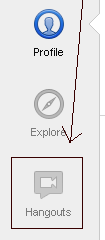
Ten link do Hangouta zapewnił znacznie lepszą widoczność publicznych czatów wideo - a teraz jest to znacznie łatwiejsze znajdować i nawiązywać kontakty z innymi wizualnie na antenie.
Co firmy mogą robić dzięki Hangoutom Google+ na żywo
Przyjrzyjmy się bliżej temu, co możesz zrobić dzięki Hangoutom na żywo.
Transmituj swój film w Google+ i YouTube
Podczas transmisji Twój film będzie transmitowany na żywo na Twoim koncie YouTube i w strumieniu Google+. To znaczy, że możesz udostępnij swój adres URL w YouTube każdemu, kto chce oglądać Twoją transmisję na żywo.
Na poniższym filmie, Daria Musk Concert Hangout On Air from The Living Room w Nowym Jorku:
Transmituj swoje spotkanie na żywo w dowolnej witrynie
Podczas Hangouta możesz pobierz kod osadzania wideo YouTube i wklej go na swoim blogu lub stronie internetowej, aby uzyskać więcej widzów i dotrzeć do nich.
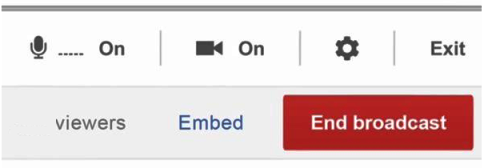
Włącz aplikacje Google+
Teraz możesz korzystaj z wielu aplikacji, takich jak Google Docs, SlideShare i Cacoo aby pomóc Ci współpracować lub zaprezentować swoje pomysły na wideo. Daje to taką samą funkcjonalność, jaką jest bezpłatne prowadzenie własnego webinaru.
Oto rzut oka na niektóre aplikacje, do których masz obecnie dostęp:
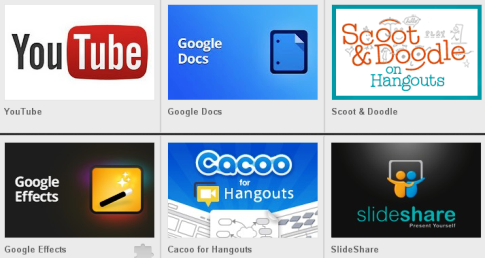
Cacoo pozwala Ci na współpracuj nad rysunkiem z innymi osobami na Twoim Hangoucie. Ta aplikacja zapewnia mnóstwo szablonów do wyboru (np. Schematy blokowe, diagramy Venna, mapy witryn, projekty baz danych itp.).
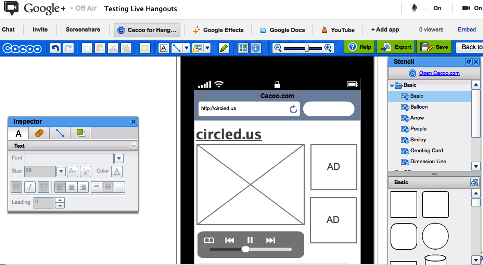
SlideShare pozwala Ci na przeglądać i wykorzystywać prezentacje w SlideShare. To kolejny powód, aby przechowywać i udostępniać swoje prezentacje w SlideShare.
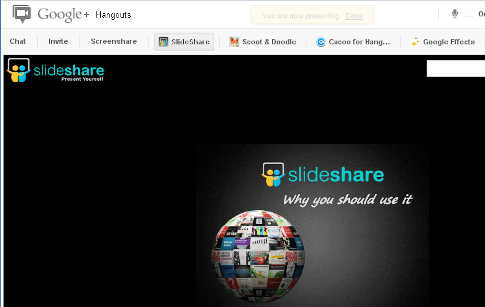
Scoot & Doodle umożliwia wszystkim uczestnikom Hangouta wspólne rysowanie. Możesz grać w gry, rysować lub rysować na Twojej twarzy. Fajnie będzie zobaczyć, jak ta aplikacja ewoluuje w czasie.
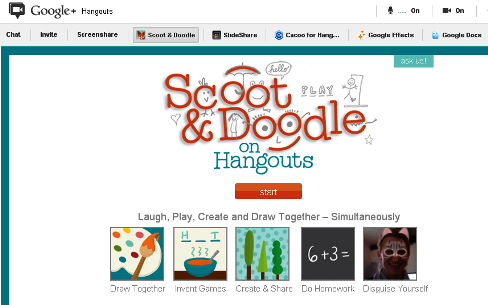
Czat na pasku bocznym
Po prostu kliknij przycisk Czat w lewym górnym rogu, aby rozmawiaj z innymi podczas Hangouta.
Jeśli robisz prezentację, zaproś innych do zostawiania pytań lub komentarzy na pasku bocznym gdy mówisz lub prezentujesz slajd.
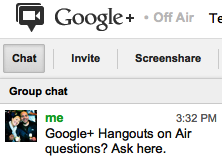
Udostępnianie ekranu
Do udostępniać różne części ekranu, po prostu kliknij opcję Udostępnij ekran, aby wybrać okno, które chcesz pokazać wszystkim innym.
Jest to pomocne, jeśli chcesz rozmawiaj o witrynie internetowej, aplikacji, programie lub czymkolwiek innym na pulpicie.
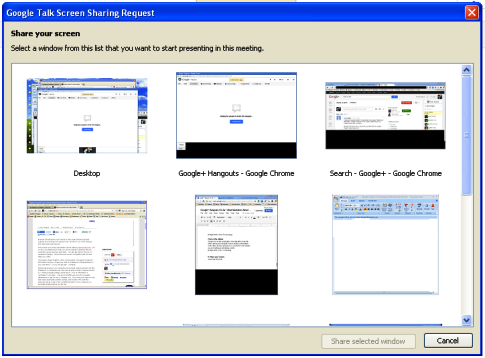
Edytuj swój Hangout po zakończeniu
Po zakończeniu Hangouta na żywo możesz edytować film na swoim koncie YouTube (połączony z Twoim kontem Google+).
Po prostu przejdź do swojego Menedżer filmów i kliknij łącze Edytor wideo u góry strony.
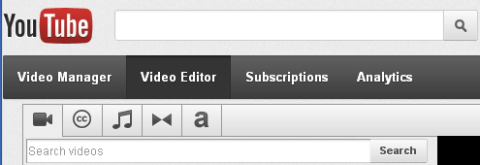
Udostępnij nagrany Hangout
Gdy jesteś zadowolony z filmu, możesz udostępnij go tak, jak każdy inny film w YouTube.
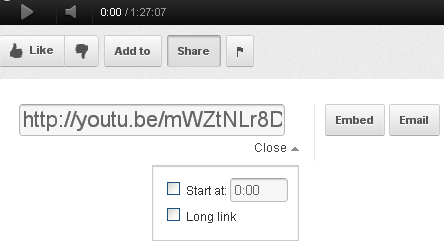
Jak rozpocząć swój pierwszy Hangout na żywo
Porozmawiajmy teraz o tym, jak rozpocząć swój pierwszy Hangout na żywo…
# 1: Zaloguj się do Google+ i kliknij przycisk Hangout
Po prostu zaloguj się na swoje konto Google+ i kliknij przycisk Hangout po prawej stronie strumienia.
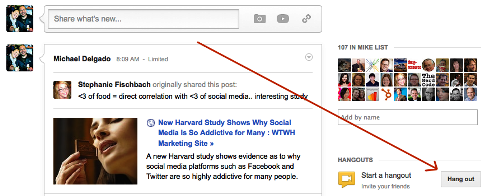
2. Nadaj nazwę swojemu Hangoutowi i zaproś innych
Zaproś krąg osób, aby dołączyły do Ciebie na Hangoucie. Jeśli zaprosisz mniej niż 25 osób, otrzymają one wiadomość błyskawiczną z łączem umożliwiającym dołączenie. Jeśli jednak zaprosisz więcej niż 25 osób naraz, zaproszenie na Hangout zostanie po prostu pokazane w ich strumieniu (co może nie zostać wyświetlone).
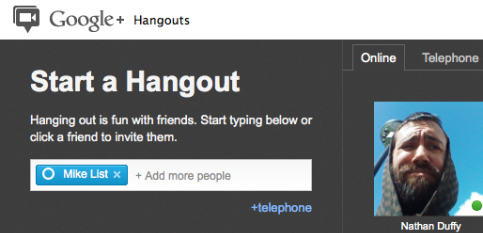
Możesz też zapraszaj ludzi, aby dołączyli do Ciebie telefonicznie jeśli nie są dostępne online.
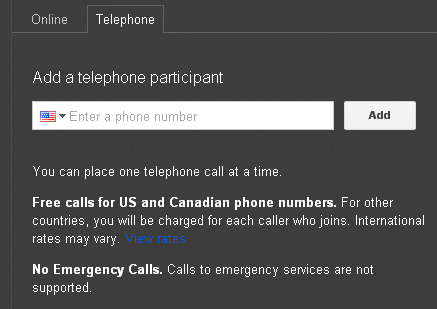
3. Zaznacz „Włącz Hangouty na żywo”
Po nadaniu nazwy Hangoutowi i kliknięciu pola Włącz Hangouty na żywo, pojawi się wyskakujące okienko z informacją, że sesja hangouta będzie transmitowana na Twoim kanale YouTube i w Twoim strumieniu Google+.
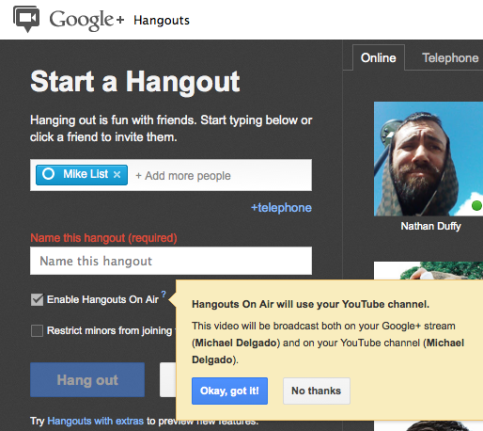
Po kliknięciu niebieskiego OK, rozumiem! musisz zaakceptować warunki korzystania z usług Google.
# 4: Zaakceptuj Warunki Google
Upewnij się, że przeczytaj warunki korzystania z usługi- zwłaszcza jeśli używasz tego w imieniu swojej firmy. Musisz tylko zaakceptuj warunki podczas pierwszego Hangouta. Może chcesz zastanów się, czy zespół prawny Twojej firmy przejrzy tę umowę, zanim przejdziesz dalej.
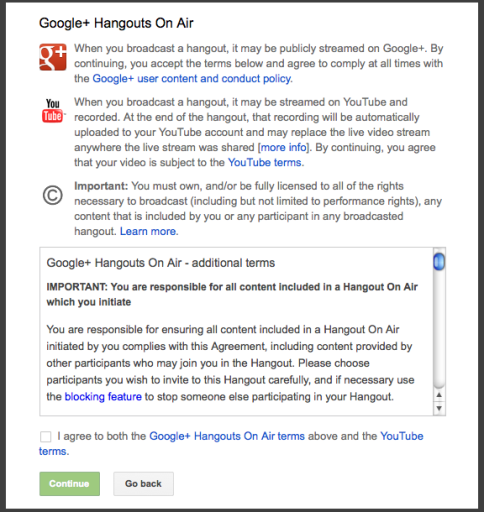
Po kliknięciu wyrażenia zgody i kliknięciu Kontynuuj rozpoczniesz pierwszą sesję Hangouta. Możesz wtedy poczekaj, aż inni dołączą do Twojego Hangouta, lub zacznij nadawać na żywo bez nich.
Skorzystaj ze szkolenia marketingowego YouTube - online!

Chcesz zwiększyć swoje zaangażowanie i sprzedaż w YouTube? Następnie dołącz do największego i najlepszego zgromadzenia ekspertów ds. Marketingu YouTube, którzy dzielą się swoimi sprawdzonymi strategiami. Otrzymasz szczegółowe instrukcje na żywo Strategia YouTube, tworzenie filmów i reklamy w YouTube. Zostań bohaterem marketingu YouTube dla swojej firmy i klientów, wdrażając strategie, które przynoszą sprawdzone rezultaty. To jest szkolenie online na żywo od Twoich znajomych z Social Media Examiner.
KLIKNIJ TUTAJ PO SZCZEGÓŁY - SPRZEDAŻ KOŃCZY SIĘ 22 WRZEŚNIA!Każda inna osoba, którą zaprosisz na swój Hangout, również otrzyma notatkę z informacją, że Hangout będzie transmitowany na żywo w YouTube.
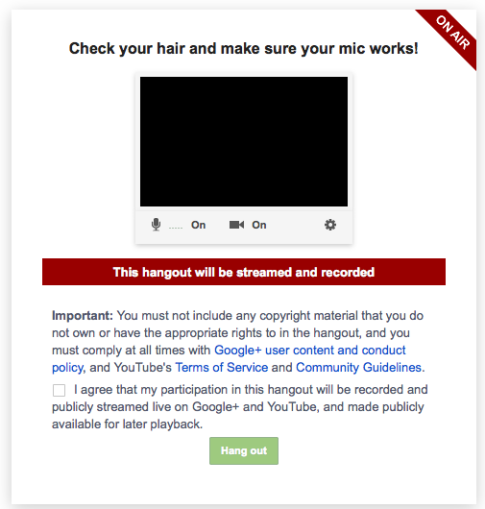
# 5: Naciśnij Rozpocznij transmisję do czatu wideo na żywo
Do zacznij transmitować swój Hangout, kliknij czerwony przycisk Rozpocznij transmisję.
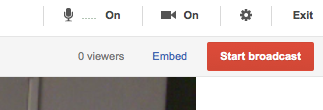
Po naciśnięciu czerwonego przycisku Rozpocznij transmisję, otrzymasz jeszcze jedną wiadomość z informacją transmisja będzie publiczna.
# 6: Nadawanie publiczne
To jest twoja ostatnia wiadomość, która ci to mówi zawartość wideo będzie publiczna. Google naprawdę chce mieć pewność, że wiesz, co będzie dalej.
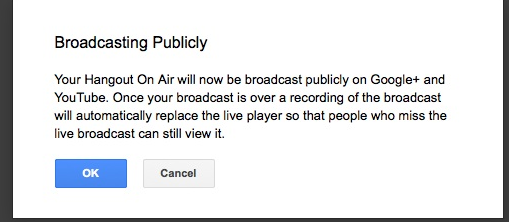
Po kliknięciu OK, czerwony przycisk da ci 10-sekundowe odliczanie przed rozpoczęciem transmisji na żywo. Weź głęboki oddech i uśmiechnij się.
Co robić po spotkaniu
Po zakończeniu Hangouta może minąć nawet godzina, zanim film pojawi się na Twoim koncie YouTube. Nie martw się, jeśli nie zobaczysz go od razu, ponieważ zostanie przesłany bardzo szybko.
Gdy film będzie gotowy, będziesz znajdź go w swoim Menedżer filmów YouTube strona gdzie możesz wtedy umieść go na liście odtwarzania, zacznij udostępniać lub edytować.
Edytuj wideo ze swojego Hangouta
Po prostu przejdź do swojego Menedżer filmów i kliknij łącze Edytor wideo u góry strony, jeśli chcesz:
- Dodaj zatwierdzona muzyka lub efekty dźwiękowe
- Przytnij lub dostosuj klipy
- Zintegrować więcej filmów z innych przesłanych przez Ciebie klipów wideo
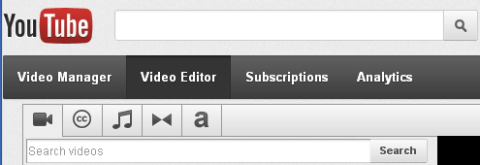
Udostępnij nagrany Hangout
Gdy jesteś zadowolony z filmu, możesz udostępnij go tak, jak każdy inny film w YouTube.
- Dzielić Twój adres URL w YouTube każdemu
- Osadzać kod YouTube w Twojej witrynie
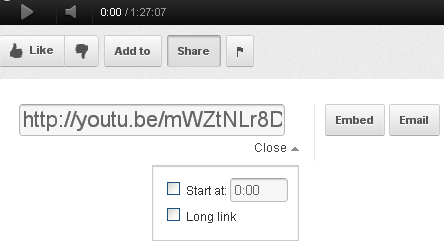
Prześlij swoje ulubione Hangouty na żywo do Google+
Google+ zaprasza Cię na udostępniaj im swoje ulubione transmisje. Nie wiemy, co Google z nimi zrobi, ale może to być fajny sposób promować swój biznes jeśli zdecydują się użyć go w jakiejś promocji.
Jak nagrywać dłuższe sesje Hangoutów
Jeśli znasz się na publikowaniu filmów w YouTube, wiesz, że potrzebujesz pozwolenia na publikowanie filmów dłuższych niż 15 minut. Ponieważ wiele Hangoutów może trwać dłużej niż 15 minut, należy zweryfikuj swoje konto w YouTube, aby nagrany film nie został przycięty.
Oto jak to zrobić włącz dłuższe nagrania Hangoutów:
Po zalogowaniu się do YouTube przejdź do strony przesyłania i kliknij Zwiększ swój limit. Musisz zweryfikuj swoje konto podając swój numer telefonu komórkowego.
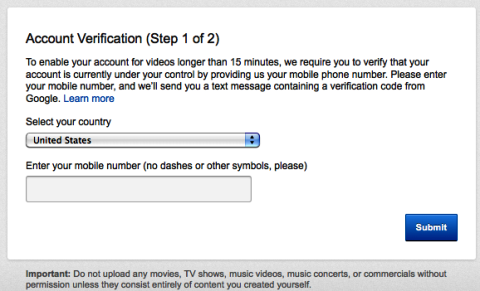
Google wyśle Ci SMS-a z kodem, który musisz wpisać, aby zweryfikować swoje konto.
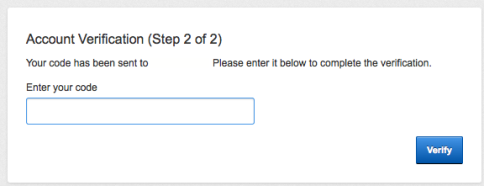
Następnie otrzymasz informację, że możesz przesyłać filmy dłuższe niż 15 minut.
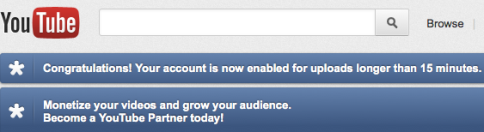
To wszystko, co musisz zrobić, aby uzyskać zweryfikowane konto, co powinieneś zrobić, jeśli chcesz unikaj przerywania Hangoutów po 15 minutach.
Wskazówki dotyczące Hangoutów nadawanych na żywo w Google+
Oto kilka innych wskazówek, które warto znać przed rozpoczęciem pierwszego Hangouta (zwłaszcza jeśli używasz go w imieniu swojej firmy):
Zapamiętaj Warunki korzystania z usługi YouTube i prawa autorskie
Odpowiadasz za treść wideo (i za to, co inni robią na Hangoucie). Jeśli ktoś zachowuje się niewłaściwie lub odtwarza w tle dźwięk lub wideo chronione prawem autorskim, może to liczyć się z kontem osobistym. Pamiętaj, aby postępować Warunki korzystania z YouTube i ich Wytyczne dla społeczności podczas Hangoutów na żywo.
Rozważ rozmowę z prawnikiem, zanim zaangażujesz się w Hangouts w imieniu swojej firmy.
Blokuj nieodpowiednie osoby i mów innym
Jeśli organizujesz Hangout na żywo, możesz blokować każdego, kogo uważasz za niewłaściwego. Ale tylko dlatego, że zablokowałeś ich wyświetlanie na Twoim Hangoucie, nie oznacza, że inne osoby na Hangoucie nadal ich nie widzą ani nie słyszą.
Więc jeśli kogoś zablokujesz, poproś resztę grupy na Hangoucie o ich zablokowanie, też.
Nie można transmitować Hangouta na żywo z firmowego konta YouTube
W tej chwili nie ma sposobu na powiązanie Hangouta na stronie Google+ z firmową stroną YouTube.
Wszystkie Hangouty nadawane na żywo w Google+ są automatycznie kojarzone z kontem YouTube administratora strony.
Musisz pobierz film ze swojego konta osobistego i prześlij go na konto swojej firmy jeśli to jest miejsce, do którego należy.
Wycisz dźwięk, jeśli chcesz oglądać transmisję na żywo, aby uniknąć słyszenia echa
Podczas prowadzenia Hangouta możesz przejdź do swojego profilu Google+, aby obejrzeć transmisję wideo. Właśnie pamiętaj o wyciszeniu dźwięku więc nie słychać echa.
Użyj unikalnej nazwy dla swojego Hangouta
Jest ważne by wybierz unikalną nazwę swojego Hangouta ponieważ inni mogą przypadkowo dołączyć po prostu dlatego, że wpisali Twoją nazwę Hangouta podczas tworzenia własnej. Te osoby automatycznie dołączą do Twojego Hangouta. Dlatego upewnij się, że wybrałeś unikalną nazwę.
Zagraj w Hangouts samodzielnie
Poświęć trochę czasu, aby poczuć, jak to jest na Hangoucie zaczynając od samego siebie. Graj z aplikacjami. Poznaj interfejs. Przełączaj się między wideo przedstawiającym Ciebie a ekranem.
Rozgość się przed uruchomieniem pierwszego prawdziwego Hangouta biznesowego.
Praktyczne sposoby korzystania z Hangoutów na żywo dla firm
Spotkania nadawane na żywo w Google+ w firmach są niezliczone. Oto tylko kilka:
Obsługa klienta na żywo - pytania i odpowiedzi
Czy Twoi klienci lub klienci zadają Ci takie same pytania? Dlaczego nie poprowadź cotygodniowy Hangout na żywo odpowiedzieć na typowe pytania na żywo? Promuj serię filmów na żywo i zapraszaj ludzi do tweetowania pytań do Ciebie podczas prezentacji.
Opublikuj wideo na swojej stronie internetowej dla tych, którzy to przegapili.
Oto odpowiedź Obamy na pytania:
Wywiady z ekspertami na żywo
Świetnym sposobem na zdobycie grona odbiorców jest przeprowadzać wywiady z myślącymi liderami. Zaproś eksperta, aby spotkał się z Tobą w konkretny dzień i promuj go wśród swoich klientów, klientów i / lub rynku docelowego. Możesz wtedy umieść kod YouTube na swoim blogu lub stronie internetowej aby wszyscy wiedzieli, gdzie się udać, aby go obejrzeć. Możesz nawet poprowadź dyskusję panelową z udziałem maksymalnie 9 różnych ekspertów do przedstawienia na ważny temat.
Oto dyskusja panelowa na temat edukacji:
Założyciel Khan Academy, Sal Khan, oraz profesorowie ze Stanford, Peter Norvig i Sebastian Thrun, omawiają przyszłość technologii w edukacji. Zadają pytania na żywo w Google+.
Vlogowanie
Jeśli kiedykolwiek chciałeś uruchom regularnie zaplanowany vlog dla swojej firmy, nie masz już żadnych wymówek. Teraz masz wszystko, czego potrzebujesz poprowadź swój własny program. W każdym tygodniu ustaw czas na pokaz wideo na żywo porozmawiaj o swojej firmie lub tematach ważnych dla Twojej branży.
Obejrzyj pokaz fotografii Treya Ratcliffa w Google+:
I sprawdź ten wspaniały wpis na blogu dla więcej pomysłów na używanie Hangoutów w biznesie.
Co myślisz? Istnieje wiele możliwości korzystania z Hangoutów na żywo w Google+ w firmach. Mam nadzieję, że niektóre z tych wskazówek okażą się pomocne. Daj mi znać, jak myślisz, że będziesz korzystać z Hangoutów nadawanych na żywo, lub podaj inne komentarze lub pytania. Zostaw swoje komentarze w polu poniżej.
